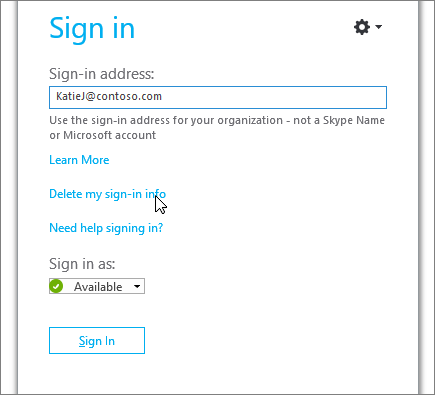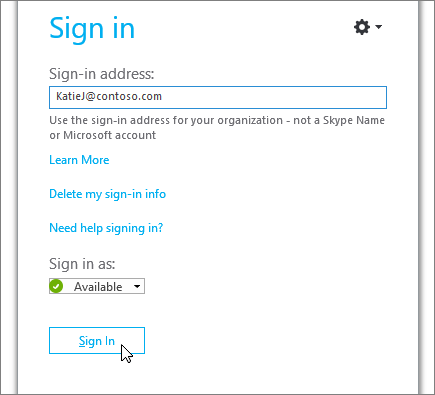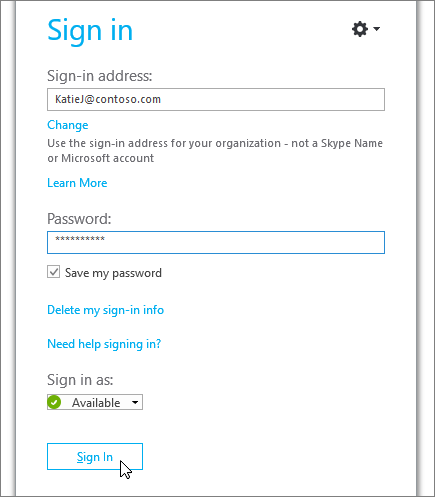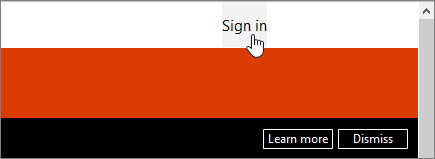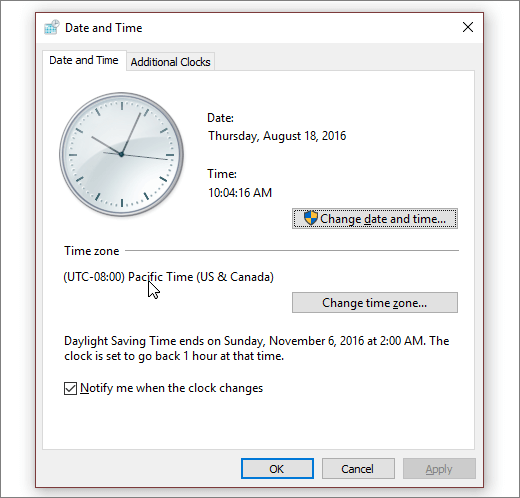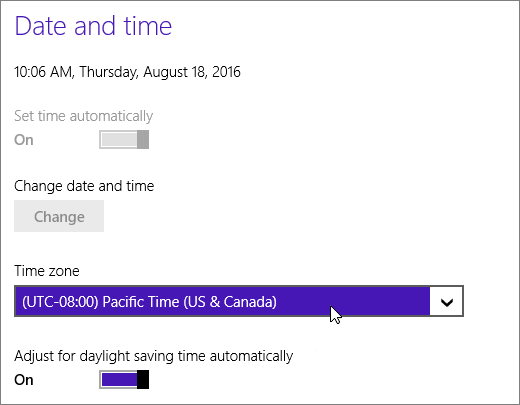Съжаляваме, че имате проблеми с влизането. Нека Skype за бизнеса работим отново възможно най-бързо.
Имате нужда от помощ за влизането на компютър с Windows?
Проверка на вашия адрес за влизане
-
Проверете формата на вашия адрес за влизане. Трябва да изглежда като KatieJ@contoso.com. Не забравяйте да използвате идентификационните данни на вашата организация, а не името на Skype или акаунта в Microsoft.
Адресът ви за влизане може да се различава от формата, който използвате за влизане в мрежата на вашата организация.
-
Може да бъдете помолени както за потребителски ИД, така и за адрес за влизане. За повечето организации тези две са еднакви, така че въведете потребителския си ИД в двете полета.
Въведете отново паролата си
Ако наскоро сте сменили паролата си, може да се наложи да въведете отново новата си парола в Skype за бизнеса. Ето как:
Забележка: Ако влизате в Skype за бизнеса за първи път, въведете своя Microsoft 365 потребителски ИД, щракнете върху Влизане, въведете паролата си и щракнете отново върху Влизане .
-
На екрана за влизане в Skype за бизнеса щракнете върху Изтрий моята информация за влизане.
Забележка: Ако сте блокирали на "Свързване със сървъра и влизане", щракнете върху Отказ на влизането.
-
В прозореца, който се появява, щракнете върху Да.
-
Щракнете върху Влизане.
-
Под Парола въведете паролата си, след което щракнете върху Влизане.
Проверете дали паролата ви работи с Microsoft 365
Опитайте да използвате адреса и паролата си за влизане, за да влезете в Microsoft 365:
-
В браузър отидете на Office.com.
-
В горния десен ъгъл на екрана щракнете върху Влизане.
-
Въведете адреса за влизане и паролата, които използвате за влизане в Skype за бизнеса и щракнете върху Влизане.
Ако не можете да влезете в Microsoft 365, паролата ви може да е неправилна. Опитайте да нулирате паролата си.
Нулиране на вашата парола
Ако сте забравили паролата си или тя вече не работи, използвайте сайта за нулиране на парола на Microsoft Online , за да изпратите нова заявка за парола до техническата поддръжка на работното ви място – обикновено лицето, създало вашия Microsoft 365 акаунт вместо вас.
Актуализиране на датата и часа на компютъра
Ако получавате съобщение за грешка, че часовникът е грешен, опитайте да актуализирате датата и часа на компютъра. Следвайте инструкциите за вашата версия на Windows:
Windows 7
-
Отидете на уеб сайт, който показва Координирано световно време (UTC).
-
Отидете в Контролен панел > дата и час и обърнете внимание на изместването на UTC за вашето местоположение.
-
Ако е необходимо, изберете Промяна на датата и часа и актуализирайте часовника на компютъра.
-
Опитайте да влезете отново.
Windows 8 и Windows 10
-
Отидете на уеб сайт, който показва Координирано световно време (UTC).
-
Отидете в Настройка > Настройки на компютъра > Час и език.
-
Запишете изместването спрямо UTC във вашата страна и сравнете часа на устройството с показания на уеб сайта.
Ако трябва да актуализирате часа на вашето устройство:
-
Изключете Автоматично задаване на час и докоснете Промяна.
-
Актуализирайте часа и докоснете Промяна.
-
Опитайте да влезете отново.
Все още получавате съобщение за грешка?
|
Съобщение за грешка |
Опитайте следното |
|
Сървърът е временно недостъпен |
Има няколко технически причини, поради които това може да се случи. Изчакайте няколко минути и опитайте да влезете отново. Ако това не помогне, обърнете се към техническата поддръжка на работното ви място и предоставете връзка към тази страница: Отстраняване на неизправности при Skype за бизнеса грешки при влизане онлайн за администратори. |
|
Проблем с придобиването на личен сертификат, който е необходим за влизане |
Нещо пречи на удостоверяването. Изчакайте няколко минути и опитайте да влезете отново. Ако това не помогне, обърнете се към техническата поддръжка на работното ви място и предоставете връзка към тази страница: Отстраняване на неизправности при Skype за бизнеса грешки при влизане онлайн за администратори. |